|
Stromové zobrazení Graficky popisuje skrytý stav. Název skrytého stavu je kořenový uzel. Úrovně se zobrazují jako podřízené uzly kořenového uzlu a jsou vypsány v pořadí určeném směrem osy Z. Názvy bloků, pohledů komponent a složek ve skrytém stavu se zobrazují ve stromové struktuře pod příslušnými úrovněmi. Základní geometrické objekty, například čáry a oblouky, vybrané pro určitou úroveň jsou zobrazeny jako jediná entita nazývaná volné objekty. |
||
|
Svislý panel nástrojů Obsahuje tlačítka, která fungují ve spojení s položkou vybranou ve stromovém zobrazení. Dostupnost jednotlivých tlačítek závisí na jejich relevantnosti vůči výběru. |
||
|
Tlačítka |
||
 Vytvoří novou úroveň a přidá ji pod aktuální výběr ve stromovém zobrazení. |
||
 Dočasně skryje dialog tak, abyste mohli vybrat objekty pro aktuálně vybranou úroveň.
|
||
 Odebere položku vybranou ve stromové struktuře. Pokud je vybraná položka kořenový uzel, celý skrytý stav se odstraní a vytvoří se dvě prázdné úrovně. Pokud skrytý stav obsahuje pouze 2 úrovně, úrovně nejsou odebrány, ale je odebrán veškerý jejich obsah. Pokud je vybraná položka úroveň, daná úroveň a veškerý její obsah jsou odebrány ze skrytého stavu. |
||
 Přesune vybranou úroveň nahoru. |
||
 Přesune vybranou úroveň o jednu úroveň nahoru. |
||
 Přesune vybranou úroveň o jednu úroveň dolů. |
||
 Přesune vybranou úroveň na poslední místo. |
||
 Dočasně skryje dialogové okno, aby bylo možné zobrazit výkres. Stisknutím klávesy ESC nebo ENTER se vrátíte do dialogového okna. |
||
|
Vyjmout z popředí Brání tomu, aby vybraná entita fungovala jako popředí ve všech úrovních pod její úrovní. |
||
|
Vyjmout z pozadí Brání tomu, aby vybraná entita fungovala jako pozadí ve všech úrovních pod její úrovní. |
||
|
Použít pouze vnější obrys Určuje, že jako objekt popředí se má zobrazovat pouze vnější obrys vybrané entity. Pokud zrušíte zaškrtnutí tohoto políčka, budou se všechny obrysy zobrazovat jako objekty popředí. |
||
Příklady: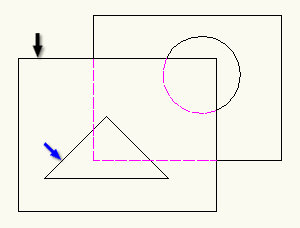 V tomto příkladě se pozadí skládá z obdélníkového (černá šipka) a trojúhelníkového (modrá šipka) objektu. Protože je zaškrtnuto políčko Použít pouze vnější obrys, je jako objekt popředí zobrazen pouze obdélník. 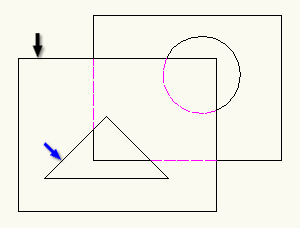 Protože v tomto příkladu není zaškrtnuto políčko Použít pouze vnější obrys, jsou oba objekty zobrazeny jako objekty popředí. |
||
|
Uložit obrys Uloží vnější obrys vybrané entity pro budoucí použití při výpočtech skrytých hran. Pokud změníte entitu, nemusí aplikace Sada nástrojů AutoCAD Mechanical vypočítat skryté hrany přesně, protože tento výpočet je založen na uloženém, nikoli na aktuálním obrysu. Tuto možnost používejte pouze v případě, že při přidávání nebo změnách geometrie zaznamenáte významné snížení výkonu. Poznámka:
Tato volba je dostupná pouze tehdy, pokud zaškrtnete políčko Použít pouze vnější obrys. |
||
|
Nastavení Otevírá dialog Skrýt volby a umožňuje uživatelům nastavovat výchozí volby příkaz AMSHIDE. |
||
- Výchozí nastavení tohoto dialogu můžete provádět v dialogu Skrýt volby (přístupný prostřednictvím příkazu MOŽNOSTI nebo AMOPTIONS na kartě Struktura
 Skrýt volby nebo pomocí tlačítka nastavení tohoto dialogu).
Skrýt volby nebo pomocí tlačítka nastavení tohoto dialogu). - Velikost dialogového okna je možné změnit přetažením strany nebo rohu.